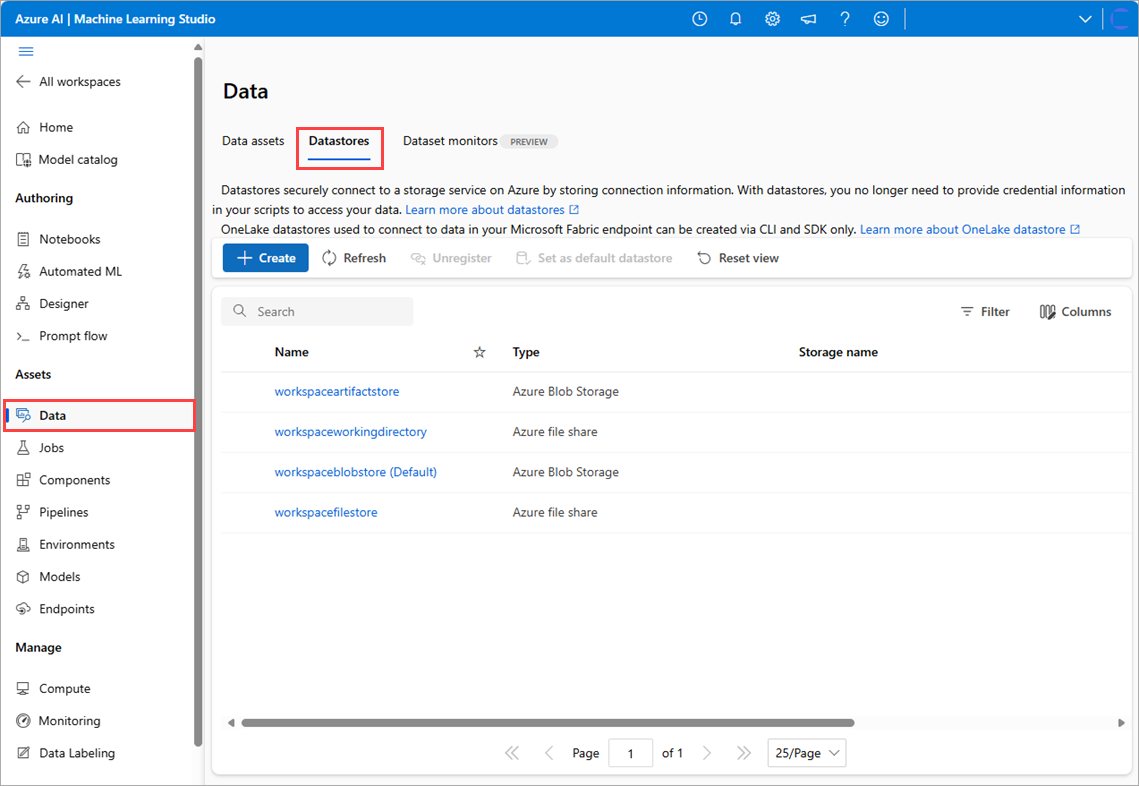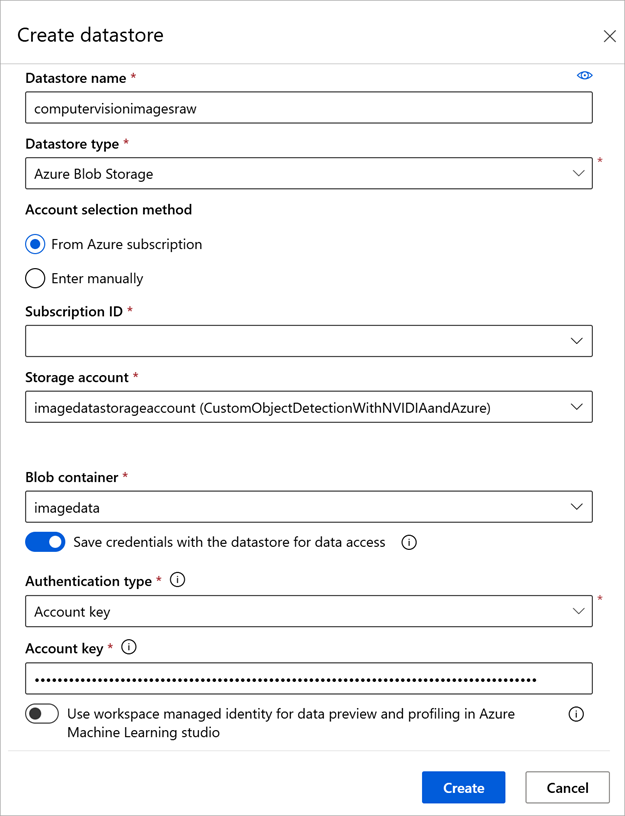Créer un magasin de données Azure Machine Learning
Les magasins de données vous donnent la possibilité de vous connecter en toute sécurité à vos services de stockage dans Microsoft Azure, sans compromettre vos informations d'authentification ou l'intégrité de votre source de données d’origine. Ils stockent les informations de connexion, comme votre ID d’abonnement et votre autorisation de jeton, dans un coffre de clés sécurisé associé à l’espace de travail Azure Machine Learning. De cette façon, vous pouvez accéder en toute sécurité à votre stockage sans avoir à coder en dur les informations de connexion dans vos scripts. Dans cette section, nous créons un magasin de données. Plus tard, nous référencerons le magasin de données dans un notebook Jupyter qui s’exécute sur notre instance de calcul précédemment déployée.
Créer un magasin de données Azure Machine Learning
Si vous ne l’avez pas encore lancé à partir de la Vue d’ensemble du machine learning mentionnée à la fin de la section précédente, connectez-vous à Azure Machine Learning studio, puis sélectionnez votre espace de travail.
Sélectionnez Données sous Ressources dans le volet gauche, puis sélectionnez l’onglet Magasins de données en haut de la fenêtre.
Sélectionnez + Créer.
Complétez le formulaire pour créer et inscrire un nouveau magasin de données. Le formulaire est mis à jour intelligemment en fonction du type de stockage Azure et du type d’authentification que vous sélectionnez. Nommez le magasin de données
computervisionimagesraw. Pour Type de magasin de données, choisissez Stockage Blob Azure et vérifiez que l’option À partir d’un abonnement Azure est sélectionnée. Vous devez référencer les valeurs enregistrées précédemment et sélectionner le compte de stockage et le conteneur de blobs appropriés dans la liste déroulante correspondante. Pour Type d’authentification, sélectionnez Clé de compte et indiquez la valeur de la clé d’accès utilisée par votre compte de stockage. Le formulaire rempli devrait ressembler à l’exemple suivant :Une fois que vous avez vérifié l’exactitude des informations du formulaire, sélectionnez Créer pour créer le magasin de données.
Le magasin de données qui vient d’être créé est maintenant rempli dans la section Magasins de données de votre instance Azure Machine Learning studio.